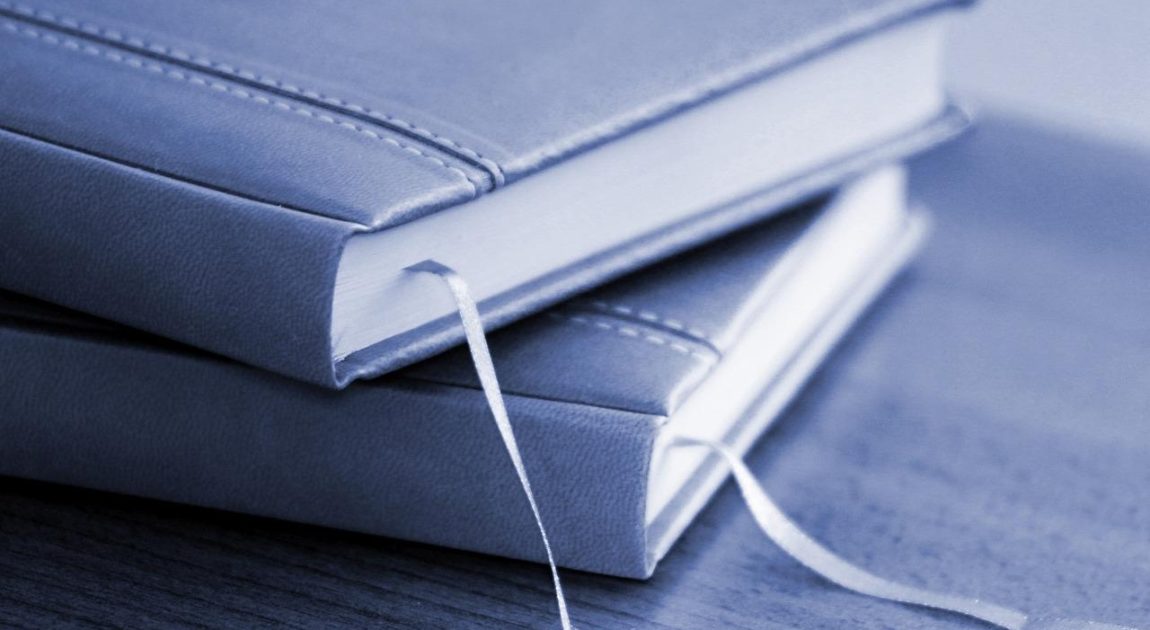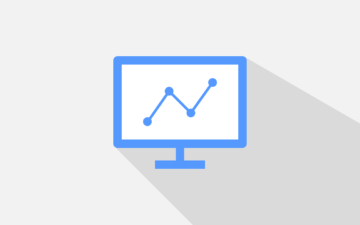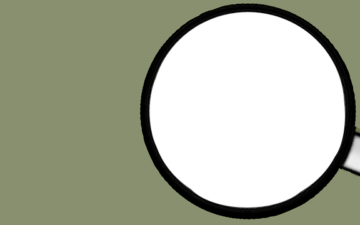kintoneをご利用中の皆さま。
毎回、アプリを探していませんか? 探している? あ~それはもったいない!
そんなあなたに
\ブックマーク機能/
というわけで、
kintoneに標準搭載されているブックマーク機能をお伝えしようと思います!
こんな便利な使い方あるよ!というポイントも挙げていきますので、
見てみてください!
目次
ブックマークの使い方
ブックマークの説明
「ブックマークとは」はwikipediaさんにお願いするとして。
kintone上では、左上の星マークのアイコンをクリックするとブックマーク一覧のタブが表示されます。
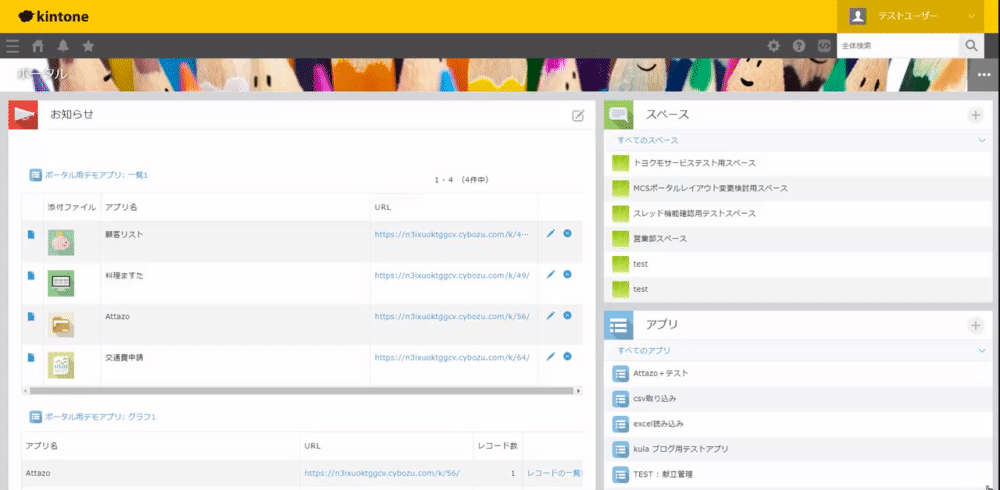
ブックマークには
・アプリ
・検索
・その他
が用意されており、ブックマークをする際に自動で振り分けされます。
自分専用となっており、他のユーザーに影響することはありません。
※閲覧権限がないアプリやスペースはブックマークできません。
ブックマークの登録の仕方
ここでは例として顧客管理アプリをブックマークしてみます。
ブックマークを登録するには、まずブックマークしたいページに移動します。
顧客管理アプリに移動します。
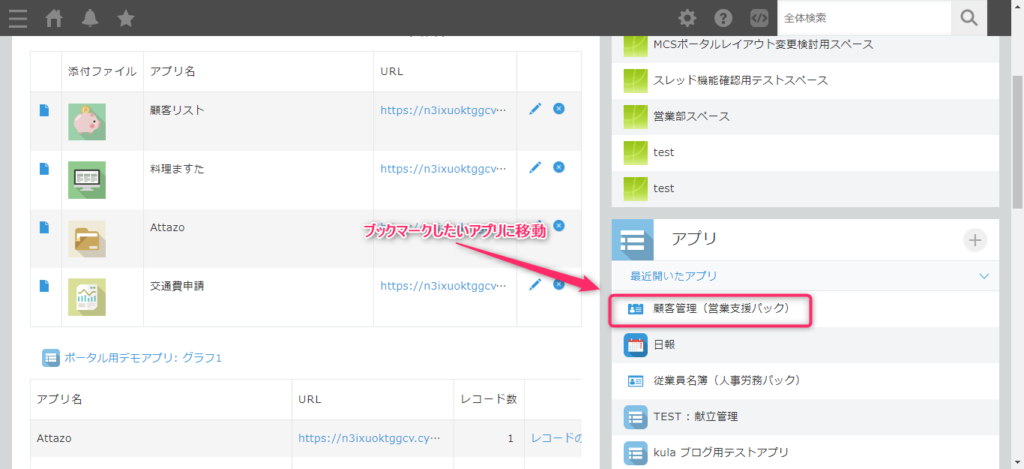
移動したらブックマークアイコンをクリックして
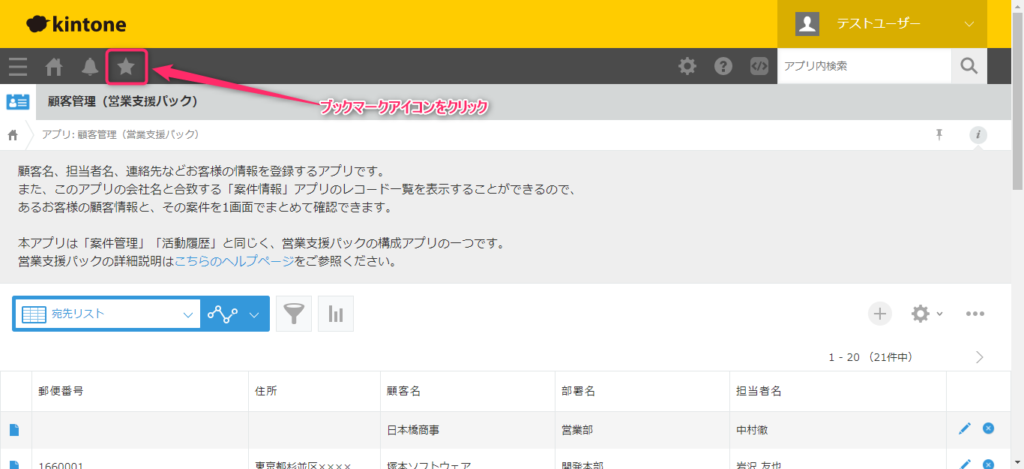
タブが開くので、タブ右上の+ボタンを押すと
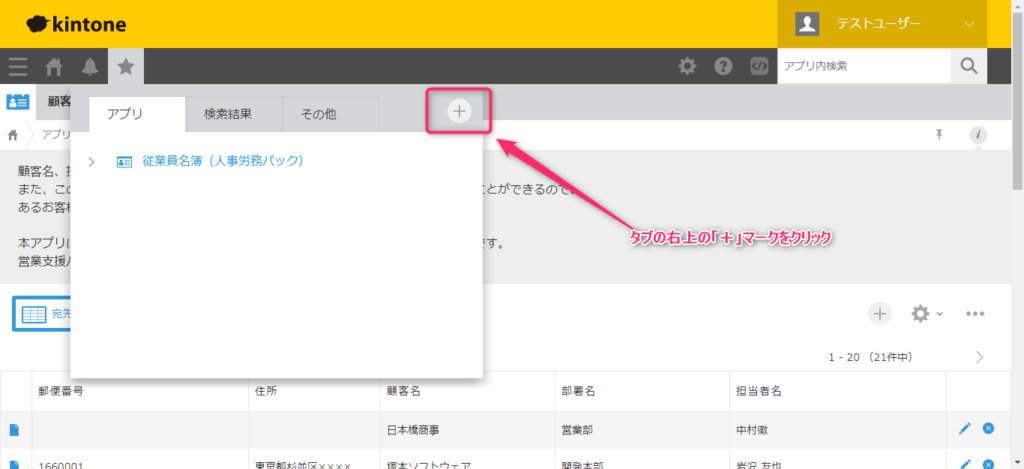
ブックマーク名とURLが表示されるので、
必要なら、ブックマーク名は自分の分かりやすいものに変更して、
URLは変更せずに、
OKを押します。
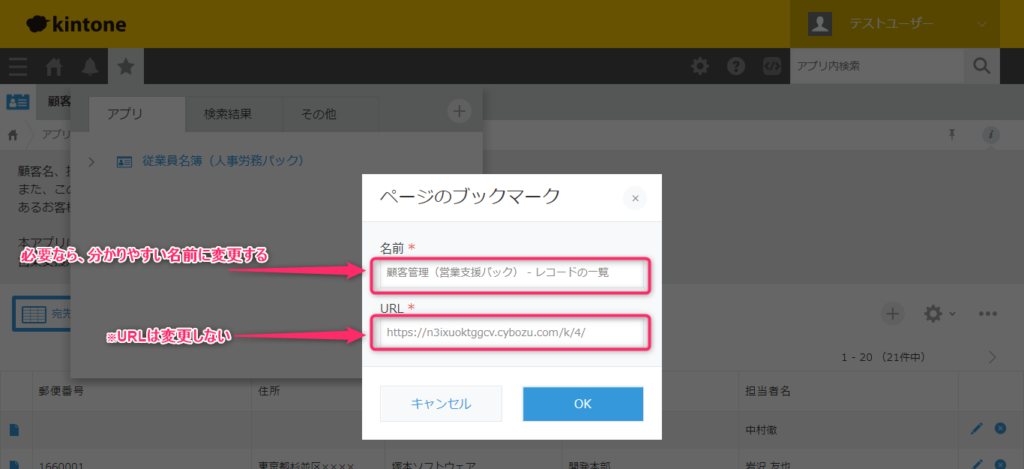
すると、
ブックマークの登録ができました。
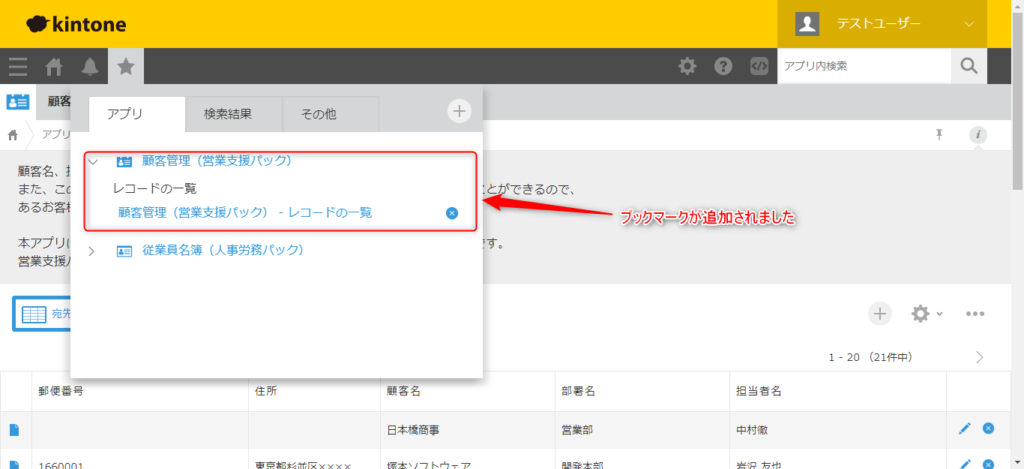
便利な使い方
利用ケースも挙げながら数パターン用意してみました。
新規レコード登録画面へひとっ飛び
日報など、毎日ルーティンとして利用するアプリで大活躍!
「ポータルからアプリを探して日報を開いて追加画面を出して・・・」
という長ったらしい操作も、それに付随するローディングの時間も全部すっ飛ばす!
新規レコード登録画面でブックマークすればOK
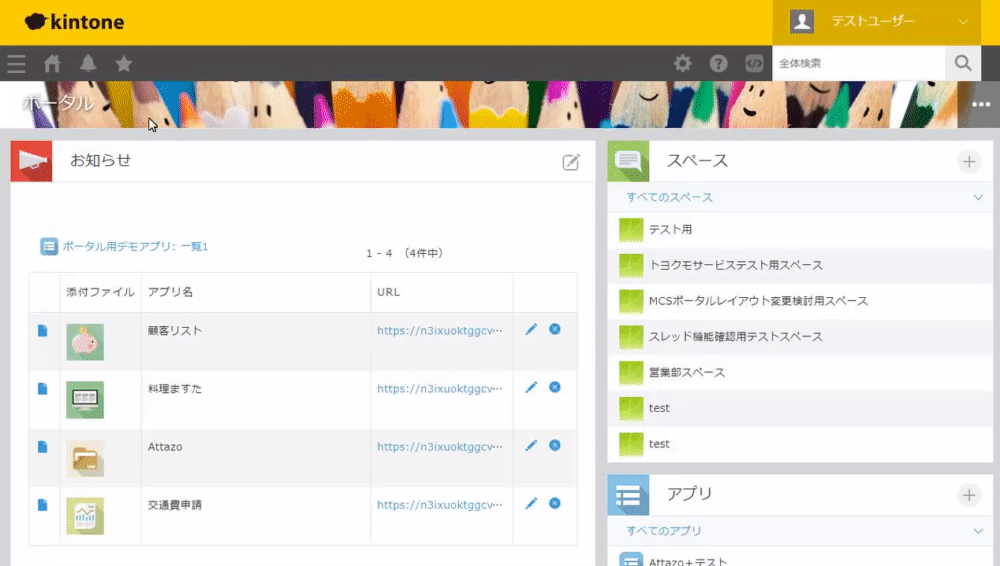
開発途中の設定画面へ!
開発中のアプリは表に出すわけにもいかず。裏の方で作業するもの。
ましてや設定画面は、よく訪れる割にアプリ画面にしかない・・・
なんてこともお構いなし!
アプリの設定画面でブックマークすればOK
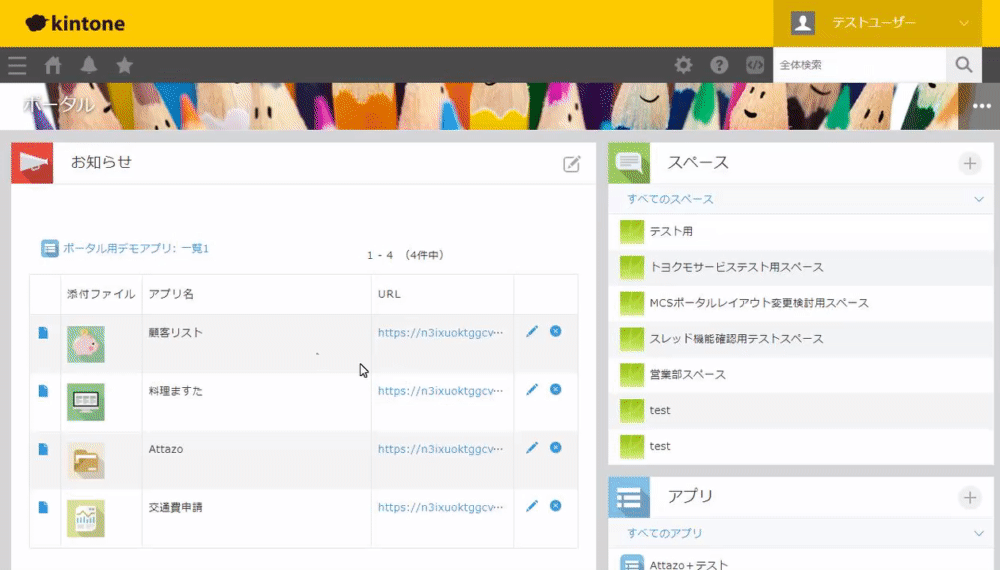
・・・どのスペースだっけ?
スペースごとに分かれていて分かりやすい!けど・・・
いつも使ってるスペースどれだっけ?
これ?じゃない・・・ これ?でもない・・・
なら、ブックマークから一発で移動!
利用したいスペースの画面でブックマークすればOK

絞り込みの条件、打ち込むのめんどくさくない?
□ヵ以内で、〇〇の商品の案件で、△△△円以上で・・・
毎回絞り込んで表示して。
そんなあなたにブックマーク!
絞り込んだ後の画面でブックマークすれば、
絞り込み設定済みの画面にいつでもひとっ飛び!
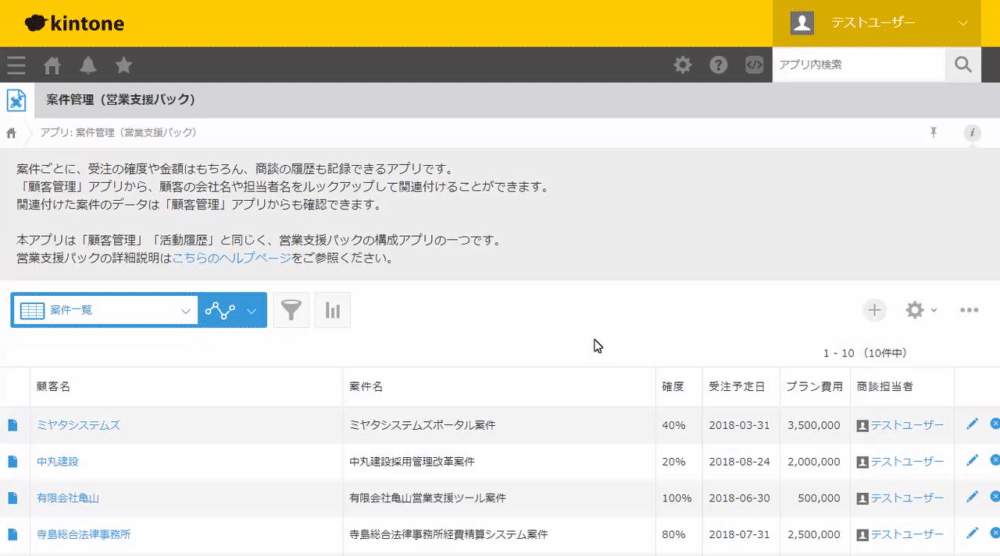
検索じゃないとでてこないのよ・・・
似たようなデータをいくつか使おうと思うといつもあっち行ったりこっち行ったり。
結局、検索で見つけてはクリック、また検索してはクリック・・・
それ、ブックマークしちゃいましょ
検索キーワード、条件で検索した画面でブックマークすると、
キーワード、条件で検索済みの画面に移動!
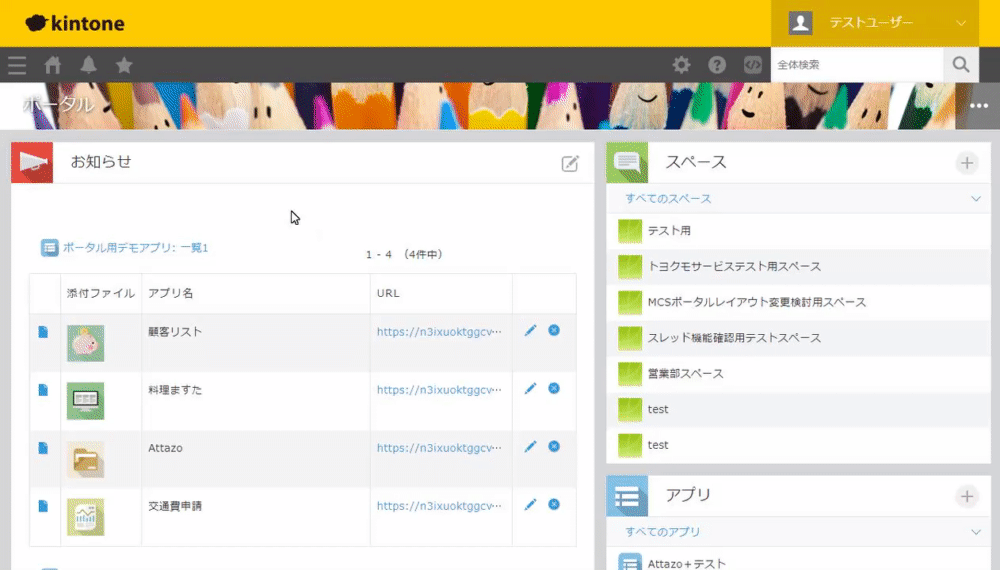
メリット・デメリット
ここまで読んでいただきありがとうございます!
ところで、ここまで読んで思いませんでした?
ブラウザのブックマークと何か違うの?
って。
はっきりとは言えませんが・・・
ブラウザのブックマークとやってること同じです!←
じゃあブラウザでいいじゃん。。。
というわけではないんですね。
あるべくしてある理由として考えられるのは
kintone内でブックマークできる
これがメリットです。
これはwebサービス内にブックマークを保存できるということ。
言い換えるとブラウザやPCが変わってもログインさえできればいつものブックマークを使えるということです。
環境に左右されないという強みというわけですね。
特定のPCを常に持ち歩かなくても、どこでもいつものブックマークを使えます。
ついでにメリットとして挙げるなら、
自動で大分類分けしてくれるということ。
アプリごとにまとめてくれるので、あまり気にせずにブックマークしても分かりやすくなっています。
デメリットとしては、
・フォルダ分け出来ない
・編集は追加、削除しかできない
自動で分類分けしてくれるのですが、編集は追加か削除しかできません
順番を変更したり、名前を変えたりできません。
多くなってくると乱雑になりがちです。
編集できないことで、ブックマークが多くなってくると、統一感がなくなったり、似たようなブックマークがあったりと、乱雑になっていくので、ある程度考えて登録していく必要があります。
まとめ
以上ブックマークについてでした。
やることは、
移動したい画面上でブックマークをする
これだけ!
ブックマークの編集に難ありですが、
日々のルーティン作業などにフォーカスすると、普段のページ移動がどれだけ多かったのかと思うくらい快適になるでしょう。
少しの時間で良いので、普段の作業を洗い出して、自分専用のブックマークを活用してみてください。
では、より良いkintoneライフを!